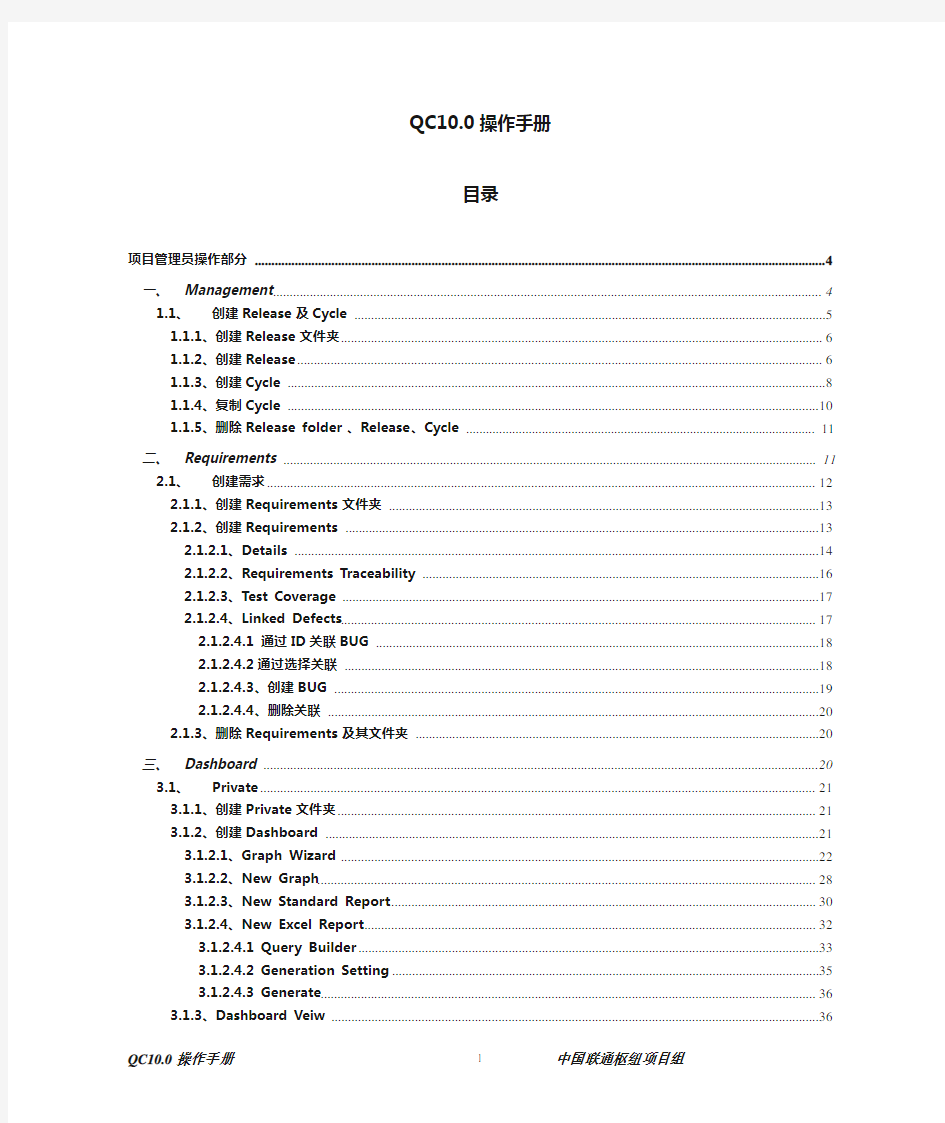
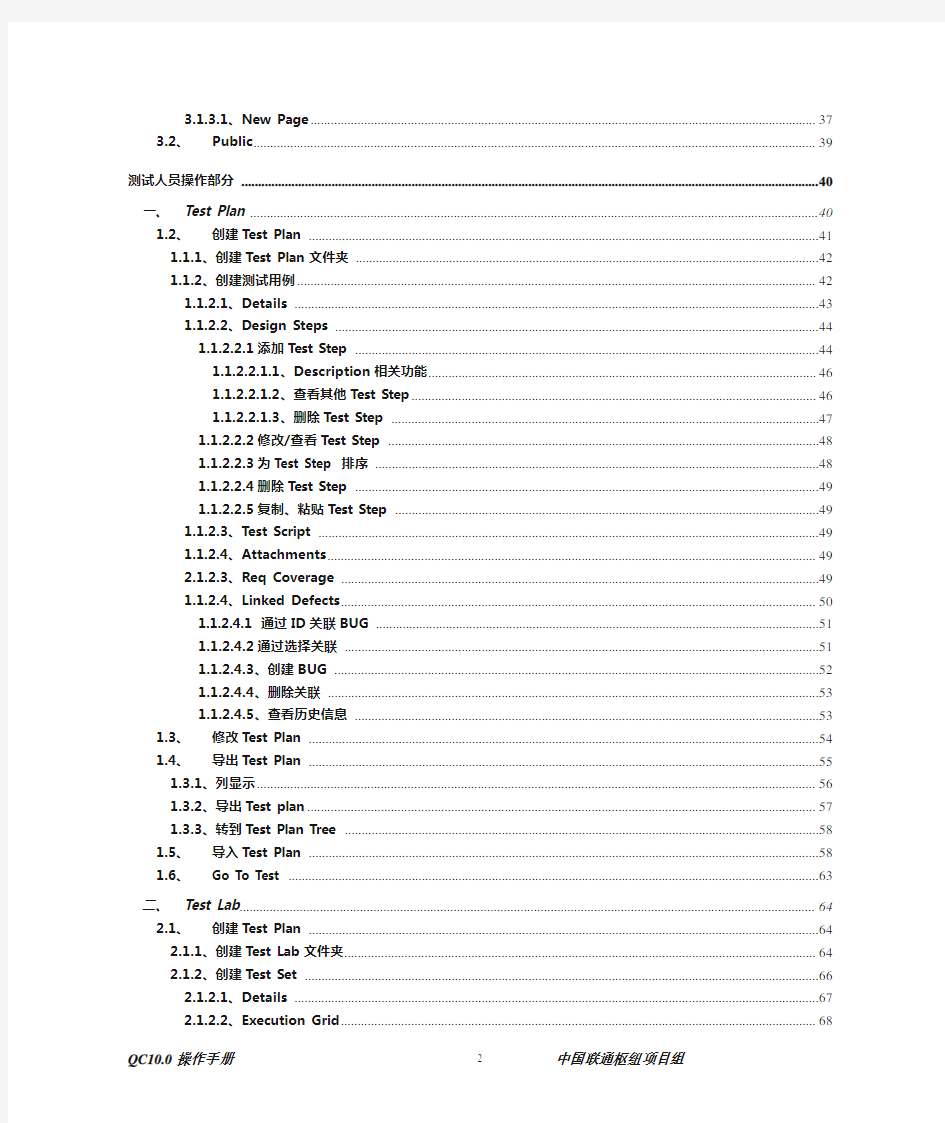
QC10.0操作手册
目录
项目管理员操作部分 (5)
一、Management (5)
1.1、创建Release及Cycle (5)
1.1.1、创建Release文件夹 (6)
1.1.2、创建Release (6)
1.1.3、创建Cycle (7)
1.1.4、复制Cycle (8)
1.1.5、删除Release folder 、Release、Cycle (9)
二、Requirements (9)
2.1、创建需求 (10)
2.1.1、创建Requirements文件夹 (11)
2.1.2、创建Requirements (11)
2.1.2.1、Details (11)
2.1.2.2、Requirements T raceability (12)
2.1.2.3、T est Coverage (13)
2.1.2.4、Linked Defects (13)
2.1.2.4.1 通过ID关联BUG (14)
2.1.2.4.2通过选择关联 (14)
2.1.2.4.3、创建BUG (15)
2.1.2.4.4、删除关联 (16)
2.1.3、删除Requirements及其文件夹 (16)
三、Dashboard (16)
3.1、Private (16)
3.1.1、创建Private文件夹 (16)
3.1.2、创建Dashboard (16)
3.1.2.1、Graph Wizard (17)
3.1.2.2、New Graph (20)
3.1.2.3、New Standard Report (22)
3.1.2.4、New Excel Report (23)
3.1.2.4.1 Query Builder (24)
3.1.2.4.2 Generation Setting (25)
3.1.2.4.3 Generate (26)
3.1.3、Dashboard Veiw (26)
3.1.3.1、New Page (26)
3.2、Public (28)
测试人员操作部分 (28)
一、Test Plan (28)
1.2、创建T est Plan (29)
1.1.1、创建T est Plan文件夹 (30)
1.1.2、创建测试用例 (30)
1.1.2.1、Details (30)
1.1.2.2、Design Steps (31)
1.1.2.2.1添加T est Step (31)
1.1.2.2.1.1、Description相关功能 (32)
1.1.2.2.1.2、查看其他T est Step (33)
1.1.2.2.1.3、删除T est Step (33)
1.1.2.2.2修改/查看T est Step (33)
1.1.2.2.3为T est Step 排序 (34)
1.1.2.2.4删除T est Step (34)
1.1.2.2.5复制、粘贴T est Step (34)
1.1.2.3、T est Script (34)
1.1.2.4、Attachments (35)
2.1.2.3、Req Coverage (35)
1.1.2.4、Linked Defects (35)
1.1.2.4.1 通过ID关联BUG (36)
1.1.2.4.2通过选择关联 (36)
1.1.2.4.3、创建BUG (37)
1.1.2.4.4、删除关联 (38)
1.1.2.4.5、查看历史信息 (38)
1.3、修改T est Plan (38)
1.4、导出T est Plan (39)
1.3.1、列显示 (39)
1.3.2、导出T est plan (40)
1.3.3、转到T est Plan T ree (41)
1.5、导入T est Plan (41)
1.6、Go T o T est (45)
二、Test Lab (45)
2.1、创建T est Plan (45)
2.1.1、创建T est Lab文件夹 (46)
2.1.2、创建T est Set (47)
2.1.2.1、Details (48)
2.1.2.2、Execution Grid (48)
2.1.2.2.1Select T ests (49)
2.1.2.2.2Run (49)
2.1.2.2.2.1、Begin Run (50)
2.1.2.2.2.1.1、快速添加T est Step (51)
2.1.2.2.2.1.2、快速删除Step (52)
2.1.2.2.2.1.3、Pass selected (52)
2.1.2.2.2.1.4、Fail Selected (53)
2.1.2.2.2.1.6、Filter By (53)
2.1.2.2.2.2、E nd Run (53)
2.1.2.2.2.3、Cancel Run (53)
2.1.2.2.2.4、BUG管理 (53)
1.1.2.2.3Run T est Set (53)
1.1.2.2.4删除T est Set (54)
1.1.2.3、Execution Flow (54)
2.1.2.4、Attachments (54)
2.1.2.5、Linked Defects (54)
1.1.2.4.1 通过ID关联BUG (55)
1.1.2.4.2通过选择关联 (55)
1.1.2.4.3、创建BUG (56)
1.1.2.4.4、删除关联 (57)
1.1.2.4.5、查看历史信息 (57)
2.2、列显示 (57)
三、Defects (58)
3.3、BUG生命周期 (59)
3.4、新建BUG (60)
3.2.1、填写BUG信息 (60)
3.2.2、BUG字段描述 (60)
3.2.3、严重等级划分 (61)
3.5、修改/查看BUG (61)
3.3.1、修改/查看当前BUG信息 (62)
3.3.2、修改/查看其他BUG信息 (62)
3.3.3、添加附件 (62)
3.3.4、关联 (63)
3.3.4.1、添加关联 (64)
3.3.4.2、删除关联 (65)
3.3.4.3、快速进入关联BUG (65)
3.3.5、查看历史信息 (65)
3.6、删除BUG (66)
3.7、列显示 (66)
开发人员操作部分 (67)
一、Defects (67)
1.1、查看指派给自己的BUG (68)
1.2、修改BUG状态 (69)
1.3、添加附件 (70)
1.4、关联 (71)
1.5、查看历史信息 (72)
项目管理员操作部分
一、 Management
Management 模块主要是对Release 和Cycle 的管理。
一个项目正是通过Management 中的Releases Tree 开始的,这一节中就是描述了你如何使用QC 去管理Releases 的生命周期,它的流转图如下:
1.1、 创建Release 及Cycle
项目管理员登录到QC 后,点击
,进入Management 模块。Management 模
块见下图。
1.1.1、创建Release文件夹
Release文件夹,在下图中输入Release文件夹的名称(此次我们填写项目名称),如:MTMP,
点击ok,Release文件夹创建成功。
1.1.2、创建Release
选中创建成功的Release文件夹,点击,或者右键选择添加
Release,在下图中输入Release Name,如:Release1.0,点击ok,Release创建成功。
Release创建成功后,检查右栏中的数据
Detail标签中字段的含义与书写格式:
Name:必填项,在新建Release时填写的Name,可修改。
Start Date、EndDate:开始和结束时间,且结束时间必须在开始时间之前。
Release ID:Release的编号,是QC自动分配的,不可修改。
Description:填写关于Release的描述信息。
Requirements assigned to Release:关联此Release的需求的个数。
Attachments标签中主要是添加附件。
Progress标签中主要是关于此Release的总体概览。
Quality标签中主要说明此Release关联的BUG情况,并以图表的形式展现。
1.1.3、创建Cycle
选中创建成功的Release,点击,或者右键选择添加Cycle,
在下图中输入Cycle Name,如:Cycle1,点击ok,Cycle创建成功。
Cycle创建成功后,检查右栏中的数据
Detail标签中字段的含义与书写格式:
Name:必填项,在新建Release时填写的Name,可修改。
Start Date、EndDate:开始和结束时间,且结束时间必须在开始时间之前。
Release ID:Release的编号,是QC自动分配的,不可修改。
Description:填写关于Release的描述信息。
Requirements assigned to cycle:关联此cycle下需求的个数。
Test set folders assigned to cycle:关联此cycle下的测试集数。
Attachments标签中主要是添加附件。
Progress标签中主要是关于此Cycle的总体概览。
Quality标签中主要说明此cycle关联的BUG情况,并以图表的形式展现。
1.1.4、复制Cycle
选中创建成功的cycle,点击,或者右键选择复制新的Cycle ,结果如图,此时我们将Cycle Name修改即可。
1.1.5、删除Release folder 、Release、Cycle
当Release folder 、Release及Cycle需要删除时,只须选中要删除的数据,点击或
右键选择,即可删除数据。
二、Requirements
Requirements模块主要是对项目需求的管理。
需求规格说明书是详细描述了你的应用程序要解决或达到什么样的目标,这一节描述你如何使用Requirements模块去指定需求,它的流转图如下:
2.1、 创建需求
项目管理员登录到QC 后,点击
,进入Requirements 模块。Requirements
模块见下图。
2.1.1、创建Requirements文件夹
进入Requirements模块后,点击添加新的Requirements文件夹,在下图中输入文件夹的名称(此次我们填写项目名称),如:MTMP,点击ok,Requirements文件夹创建成功。
2.1.2、创建Requirements
选中创建成功的Requirements文件夹,点击,或者右键选择
添加Requirements,在下图中选择Requirements Type,输入Requirements Name,如:Test,点击ok,Requirements创建成功。
Requirements Type包含的内容为:
此栏中的内容是可以通过“项目定制管理”管理的,可以根据项目的需要添加新的项。
2.1.2.1、Details
Requirements创建成功后,检查右栏中的数据
Detail标签中字段的含义与书写格式:
Name:必填项,在新建Requirements时填写的Name,可修改。
Requirements Type:新建时选中的类型。
Author:创建人。
Creation Date:创建该需求的日期。
Creation Time:创建该需求的时间。
Modified:修改需求的日期及时间,系统自动生成,不可修改。
Priority:此需求的优先级
Req ID:Requirements的编号,是QC自动分配的,不可修改。
Reviewed:是否Review
Direct Cover Status:被用例覆盖的状态
Target Cycle:关联的Cycle
Target Release:关联的Release
Requirements assigned to Release:关联此Release的需求的个数。
Description:填写关于需求的描述信息。
2.1.2.2、Requirements Traceability
点击链接,页面弹出选择需求的栏,即1栏,在1栏中会显示所有的需求。
在1栏中选择要追踪的需求时,会提示选择添加需求的类型,
他们是单向链接,Trace from就意味着是头(2栏),Trace to是尾巴(3栏),源头(2栏)发生了变化,该需求会收到一个alt,如果改需求发生了变化,Trace to (3栏)也会变
化,收到一个alt。
2.1.2.3、T est Coverage
Test Coverage标签主要是实现需求与用例的关联,在Test Coverage标签中点击链接,页面弹出选择用例的栏,即1栏,在1栏中会显示所有的用例。
在1栏中选中要与该需求关联的用例,双击或点击按钮,被选中的用例会现在在2栏中,此时用例与需求的关联完成。
在3栏中会显示被关联的用户的状态分布图。
2.1.2.4、Linked Defects
Linked Defects标签主要是实现需求与BUG的关联,在Linked Defects标签中点击
链接,其中添加BUG关联有两种方式---通过ID关联、通过选择关联。
2.1.2.4.1 通过ID关联BUG
点击选择选项,弹出填写Defect ID的提示框,在Defect ID栏
输入框中输入ID号,点击Link,关联成功。
在填写ID号时需注意:此ID号必须在系统中存在。
2.1.2.4.2通过选择关联
点击选择选项,弹出选择BUG的的页面,在在页面中显示目前
系统中所有的BUG,选中要关联的BUG并双击,关联成功。
在此页面中可以根据用户的需要,隐藏部分列,可以通过来实现。
2.1.2.4.3、创建BUG
在Linked Defects标签中还可以实现新建BUG的功能,点击链接,弹出新建BUG 的页面,如图所示。
在此页面中填写必要的字段,即可创建成功,详情请查看“3.2新建BUG”
2.1.2.4.4、删除关联
在Linked Defects标签中点击链接,可以删除此时选中的关联。
2.1.3、删除Requirements及其文件夹
选中Requirements或其文件夹,点击或右键选择即可删除。
三、Dashboard
Dashboard模块主要是对整个系统的分析,可以出许多很直观的图表,方便对所做的项目进行各方面的比较。
测试人员登录到QC后,点击,进入Dashboard模块。Dashboard模块显示见下图。
在Dashboard页面中有两个Folder----Private、Public,其中在Private中产生的报表之能由本人查看,其他用户没有权限查看。
3.1、Private
3.1.1、创建Private文件夹
进入Dashboard模块后,在PrivateFolder下点击添加新的Dashboard文件夹,在下图中输入文件夹的名称,如:MTMP,点击ok,Dashboard文件夹创建成功。
3.1.2、创建Dashboard
选中新建好的Dashboard文件夹点击,下拉的内容有、
、,用户根据项目的需要选择相应内容进行新建。
3.1.2.1、Graph Wizard
用户点击,选择下拉内容,弹出“Select Graph Type”页面,如下图所示。
在上图中“Entity”中的内容有“Defects”、“Requirements”、“Test Instances”、“Tests”,用户根据需要来选择内容。
Graph Type中包括的内容有“Summary”、“Progress”、“Trend”、“Age”,用户根据需要选择内容。
点击【Next>】后弹出“Select Projects”的提示框,如下图所示。
Project Selection中有两个选项---“Use Current Project”、“Use Selection Project”。
如果选择“Use Current Project”会默认为当前的项目;
如果选择“Use Selection Project”需要选择“Select”选项,当点击“Select”后,弹出
选择项目的提示框,如下图所示。
在上图中的右侧----Project Tree栏中选择需要分析的项目,点击或双击选中的项目,选中的项目就会在左栏中显示。
点击可以刷新项目列表,及时更新最新的项目。
点击菜单栏中的或右键选择可以删除选中的项目。
选择项目后,点击ok,便可在“Select Projects”页面看到新添加的项目。点击【Next>】,弹出“Select Filter”页面,在此页面可以过滤一些条件。
在“Filter Selection”中有两个选项---“Do not use a filter”、“Define a new filter”。
如果选择了“Do not use a filter”就可以不用过滤,将所有的条件进行分析;
如果选择了“Define a new filter”,可以新建过滤条件。点击“Select”,弹出Filter页面,具体的过滤方法,可参看。。。。
过滤条件设置完成以后,点击ok。页面转到“Select Filter”,点击【Next>】,弹出“Select Graph Attractions”页面。
Group By field中点选内容是在“Select Graph Type”页面中的“Entity”页面的字段内容,如果Select Graph Type”页面中选中“Entity”选择的不同,此处显示的内容也不同。
X-axis field中待选内容与Group By field相同。
例如我们需要分析指派给用户的Defect的个数分析图,则在“Select Graph Type”页面中的“Entity”中选择“Defects”,“Graph Type”中选择“Summary”在“Select Graph Attractions”
页面中“X-axis field”选择“Assigned to”。点击【Next>】,弹出“Select Name and Folder”页面。
在“Graph Name”中输入该Graph的名字(可自定义)。
在“Destination Folder”中选择存在的Folder,也可以新建Folder,完成之后,点击【Finish】按钮,Graph创建成功,页面自动跳转到下图。此时Graph Wizard创建成功。
3.1.2.2、New Graph
用户点击,选择下拉内容,弹出“New Graph”提示框,如下图所示。
云翔安全应用网关产品指导性文档 ----------用户手册 山东确信信息产业股份有限公司 二零一一年七月
前言 感谢您购买并使用云翔安全应用网关。 云翔安全应用网关,广泛应用于大中型企业/政府机关/金融行业/教育行业/电信运营商等领域,为用户远程访问网络服务提供安全保护,主要功能包括:?身份认证:确保远程用户身份,确定其合法性; ?访问控制:确保远程用户只能访问被授权许可的服务和应用; ?数据加密:确保所有数据在网络传输过程中都是被加密的,防止被窃听; 云翔安全应用网关架构在SSL/TLS协议基础上,采用安全、可靠的硬件平台,无需改变网络结构和应用模式,全面支持Web应用及Exchange、SMB、FTP、Telnet、CRM、ERP、Mail、Oracle和SQL Server等C/S模式的应用。与传统SSLVPN 方式相比,云翔安全应用网关突破了SSL的局限性,创新性的对SSLVPN网关技术进行了拓展: ?网关到网关模式:和IPSEC VPN 相比,传统SSLVPN适用于终端到网关模式的部署方式,云翔安全应用网关突破了这种局限,创新性的实现了网 关到网关模式的SSLVPN技术; ?客户端自动获取域名解析(DNS)配置:和IPSEC VPN 相比,SSLVPN 无需安装客户端软件。传统的SSLVPN客户端无法通过DHCP协议自动从接入网 关获取DNS配置,因此SSLVPN无法使用企业内部DNS服务器。云翔安全应 用网关创新性的实现了客户端自动从接入网关获取域名解析服务,从而 拓展了内网域名应用。 ?支持网络邻居:网络邻居是Microsoft Windows 操作系统基于NetBIOS 协议实现的网络文件共享功能,网络邻居难以跨越路由器在互联网范围 内实现。网关能够确保用户远程接入内网的同时正常使用网络邻居功能。 ?安全远程桌面功能:Microsoft Windows 提供的远程桌面功能被网络管理人员广泛采用,但是远程桌面功能无法对远程接入用户进行细颗粒的 安全限制,因此存在巨大安全隐患。网关的【远程终端】服务,实现了 对Microsoft Windows 远程桌面的安全拓展,用户可通过接入网关开放 远程桌面,并可限制远程用户所能访问的资源和应用程序。
个人税收管理 1.个税客户端申报的纳税人申报个人所得税(工资薪金)时,提示无税种资格认定。 解决方式:请联系主管税务机关检查税种认定时,是否将个人所得税(工资薪金)认定为自行申报,应为代扣代缴。 2.新办的机关事业单位纯扣缴义务人如何申报个人所得税(工资薪金)? 解决方式:分以下几步进行操作。1、登陆金三系统,“管理服务—税务登记—扣缴税款登记管理—纯扣缴义务人登记”,对扣缴义务人进行登记;2、“管理服务—税务登记—扣缴税款登记管理—扣缴税款登记”,对需要扣缴的税种进行登记;3、“管理服务—认定管理—税(费)种认定”,进行扣缴的税种认定。完成上述三个步骤,即可进行申报。 3.本地的单位,财务人员在外地,需同时申报两个省份的个人所得税,如何避免出 错问题? 解决方式:登陆不同省份的客户端下载地址,下载不同的客户端,分别进行申报(哪个省的企业,登陆哪个省的客户端操作,不要弄混)。 4.纳税人采用介质申报,到办税服务厅进行申报导入时提示征收品目不正确。 解决方式:由于纳税人无网络,则在第一次登录时未能下载基础设置,造成此错误。 解决办法是,纳税人到办税厅,请办税厅工作人员将自己企业的初始化文件导出到U盘,纳税人在个税客户端的“基础设置-信息获取-介质导入”功能里导入初始化文件,将已经 做好的报表先导出,并“清空数据”,再导入先前导出的申报表,或“清空数据”后重新制作申报表,然后进行申报缴款。 5.税务机关局操作人员如何对纳税人客户端重置密码? 解决方式:操作路径为“个人税收管理”-“申报”-“代扣代缴申报”-“个税代扣代 缴申报密码发放”。 6.申报个税工资薪金税费种认定有哪些要求? 解决方式:管理服务——认定管理——税(费)种认定,需要检查的有以下几个:① 征收代理方式必须是“代扣代缴”,不能是“自行申报”或者“代收代缴”②征收项目为“个人所得税”③认定有效期起止为税款所属期,因此至少要比当前月份早一个月(提前 时间过长也不可行,会产生欠税记录)。比如当前月份为2015年11月,有效期起至少是2015
用户端上网常见故障及处理方法 用户端上网常见故障有:拨号错误(认证问题)、网速慢、网站无法访问、时断时续等。 所有报障,首先必须先了解用户是否有连接路由器,有路由器则建议用户做单机测试。 一、拨号错误(认证问题) 1.错误代码691:由于域上的用户名或密码无效而拒绝访问 错误代码691及处理流程图: 错误691(由于 域上的用户名 或密码无效而 拒绝访问) 点击营账系统 AAA日志查询 响应码显示以 下4种错误原因 用户不存在(输错账号或账号未开通)密码错误(输 错密码) 达到最大会话 限制(账号已 在线) 无效用户状态 (欠停、停 机) 点击客户资料 查询 能否查到账 号? 查看客户状 态是否正 常? Y 输错账号 Y 重输 未开通(启用 日期未到或未 激活) N 派单,分公司 账务部处理 派单,转服务 中心处理 N 原因: 账 号 输 错 或 未 绑 定 营 业 厅 建议用户重输 密码 流程箭头用户要求重 置密码时,可以核对 用户的正确资料(资 料包括:姓名、地 址、电话、身份证号 码)后为用户修改新 的密码 核实用户资 料是否正 确? 修改密码 Y 下线处理 查询是否欠 停/停机? 建议用户续费 Y
流程图说明: 点击营账系统AAA日志查询—响应码显示出691产生的原因有以下4种: ①用户不存在(原因:输错账号或账号未开通) 处理方法:点击客户资料查询—能否查到账号?若能查到-查看客户状态是否正常?若正-属输错账号-重输。不正常表示未开通(原因:启用日期未到或未激活)-派单转账务部处理;若不能查到账号(原因:账号输错或未绑定营业厅)-派单-转服务中心处理。 ②密码错误(原因:输错密码) 处理方法:建议用户重输。用户要求重置密码时,可以核对用户的正确资料(资料包括:姓名、地址、电话、身份证号码)后为用户修改新的密码。 ③达到最大会话限制(原因:账号已在线) 处理方法:核实用户资料—正确后—修改密码—做下线处理。 ④无效用户状态(原因:欠停、停机) 处理方法:查询客户状态属欠停/停机的—建议用户续费。 2.拨号错误678:远程计算机没有响应(线路故障/设备故障/用户端电脑网卡故障) 网卡灯是否有亮?有亮时-直接派单处理。不亮时-重插网线再看网卡灯是否亮-若亮-试拨号-仍不亮-派单处理。 3.拨号错误769:无法连接到指定目标(原因:本地连接被禁用或网卡故障) ①能否找到本地连接?能找到,XP系统:右击网上邻居—属性—本地连接—右击启用。WIN7系统:右键网络-属性-网络和共享中心-更改适配器设置-本地连接-右击启用。 ②无法找到本地连接(原因:用户端网卡故障) 建议自行处理(原因:可能网卡驱动程序丢失,指导用户重装网卡驱动;可能网卡松动,建议用户将网卡重插;可能网卡硬件出现问题,建议用户更换网卡)。 二、网速慢(游戏慢、网页慢、下载慢、所有应用都慢) 网速慢判断及处理流程图:
医疗器械不良事件监测系统 CDR1.0-06 操作手册 客户端系统分册 国家食品药品监督管理局药品评价中心 国家药品不良反应监测中心 二〇一二年五月
目录 1 前言 (4) 2 用户计算机要求 (4) 2.1 计算机硬件要求: (4) 2.2 用户计算机软件要求 (4) 3 安装 (8) 4 登录方式 (17) 5 医疗器械不良事件报告表操作 (21) 5.1 录入医疗器械不良事件报告表 (21) 5.1.1 进入方式 (21) 5.1.2 操作方法及步骤 (21) 5.2 医疗器械不良事件报告表浏览查询 (34) 5.2.1 进入方式 (34) 5.3 医疗器械不良事件报告表查看 (35) 5.3.1 进入方式 (35) 5.3.2 操作方法及步骤 (35) 5.4 医疗器械不良事件报告表修改 (36) 5.4.1 进入方式 (36) 5.4.2 操作方法及步骤 (36) 5.5 医疗器械不良事件报告表导出 (37) 5.5.1 进入方式 (37) 5.5.2 操作方法及步骤 (37) 5.6 医疗器械不良事件报告表导出 (38) 5.6.1 进入方式 (38) 5.6.2 操作方法及步骤 (38) 5.7 医疗器械不良事件报告表全部导出 (40) 5.7.1 进入方式 (40) 5.7.2 操作方法及步骤 (41) 5.8 医疗器械不良事件报告表导入 (41) 5.8.1 进入方式 (41) 5.8.2 操作方法及步骤 (41) 5.9 医疗器械不良事件数据上传操作 (43) 5.9.1 进入方式 (43) 5.9.2 操作方法及步骤 (43) 6 系统功能操作 (47) 6.1 基础数据更新 (47) 6.1.1 进入方式 (47) 6.1.2 操作方法及步骤 (47) 6.2 数据库备份 (48)
浅谈Edoc2 对于生活在现代的人们,不管是工作还是生活,对于电脑的依赖程度已经越来越高了,而今,电脑办公已经不是什么新鲜的词语了。随着工作的信息化程度,也带来了一个问题,信息的处理。 我相信你在工作中肯定遇见这样的问题,大量的纸质文档要进行存放、整理、分类、等等繁杂的工作。你也许会说只要把纸质文档电子化,就可以解决了。是这样么?我们电子化同样也遇见这样的问题。250G的硬盘,存放着各式各样的文件,当你要查找某个文件,或者某个内容时,就会遇到一定的困难,这仅是对个人而言。 我们在思考一下公司,就我目前经验而言,会遇见一下问题: 1.公司大量的资料如何存放? 2.如何保证资料安全性? 3.如何实现流程化管理? 4.如何实现经验的积累和传承? 就这以上4个问题,我结合Edoc2谈谈自己的一些理解: 第一个问题,资料如何存放?在我们所接触到的资料,基本上分为2类,纸质资料和电子文档。先说纸质资料,我们要想高效的存储,只要先对其进行电子化,这些办法很多,我就不一一鳌述;电子文档,也有结构化的、和非结构化的。基本上我们在工作时,80%所接触到的都是非结构化的数据,这是edoc2的功能就显得尤为重要了。 首先,他能够存储海量数据,并且能够支持在线预览和在线编辑。而且更便捷的是他还有一个叫做Vdriver虚拟硬盘的功能。 这里我简单解释一下功能,edoc2之所以有海量存储的功能,是因为edoc2V4修改了文档在服务器上的存储规则。你可以为edoc2系统中不同文件夹设置不同的物理磁盘存贮路径,文件的存储路径与磁盘存储路径一一对应。这样可以无限量的扩展edoc2所管理的磁盘空间。同时对于系统的负载性能和安全性的带来了很大的提升。这样对于数据量很大的企业,这无疑解决了他们一个很头疼的问题。 在线预览的功能不多说了,因为很多系统也有这个功能,需要强调的一点就是它不仅支持常用的office文档的预览(Word、Excel,PPT),PDF的预览,还支持绝大部分视频和音频格式文件的在线预览。另外图片预览功能也是edoc2V3的一个新特性。它可以自动将一个文件夹下的所有图片格式的(bmp,jpeg,jpg,png,gif,tiff )文件组织成一个电子相册,供用
校园网常见故障及故障的排除方法 1.客户端运行后立即消失的故障? 答:故障原因:如果用户的电脑设置了多个DNS或多个IP地址及系统里有system32.exe这个进程,可能是木马进程序,有可能伪装成其它的名字的话,会导致以上故障。 故障解决办法如下:正确设置IP地址(只设置网络中心提供的地址)及DNS地址(二个以内)。 2.客户端提示“找不到合适的网卡”故障信息? 答:故障原因:系统没有正确获得网卡信息,或者网卡有问题。 故障解决办法如下:退出并重新打开客户端,如果问题依旧存在,请将网卡驱动程序卸载重装,如果还是不能解决问题,更换一张网卡。 3.客户端提示“目前系统工作环境与软件运行环境相冲突,软件不能正常运行,CODE=2”的故障信息? 答:故障原因:安装了多块网卡,与客户端运行的环境不符合要求。 故障解决办法:卸载或者禁用多余网卡,只保留一张网卡运行(如果是win98系统,禁用拨号适配器)。 4.客户端提示“目前系统工作环境与软件运行环境相冲突,软件不能正常运行CODE=4”的故障信息?答:故障原因:由于安装了代理软件,与客户端运行的环境不符合要求。 故障解决办法:关闭或卸载代理服务器以及一切可能成为代理服务器的软件。 5.客户端认证失败,没有任何的错误提示信息? 答:故障原因:1. WINXP启用了系统自带的802.1X功能。 2. 网卡的驱动程序太旧 3. 客户端的“网卡”那一栏选择的不是真实的网卡(如:1394接口,摄像头等) 故障解决办法:1. 双击网络连接图标,把属性里面的身份验证标签下“启用802.1X身份认证”前的勾去掉。 2. 更新网卡的驱动程序 3. 选择正确的网卡 6.客户端提示认证失败,提示“已达到最大连接数”的故障? 答:故障原因:使用的帐号已在线,可能使用了别人的帐号,或者帐号输入错误。 故障解决办法:确认自己帐号正确性,如果确属自己帐号,请到自助服务提交故障,要求网络中心查实并将其帐号下线。个别网卡可能跟校园网的接入设备兼容性存在问题,导致这种情况,请在下网前点击客户端的“断开连接”按钮,这样可以避免这种情况。 7.客户端提示认证失败,提示“IP类型错误”的故障? 答:故障原因:认证服务器没有获得IP地址信息。 故障解决办法:在本地连接属性里面正确填写IP地址,如果还是不能解决,请将网卡驱动程序卸载重装一次。 8.客户端提示认证失败,提示“IP地址绑定错误”的故障? 答:故障原因:多数为初次使用的时候没有设置好IP地址就开始认证,此时认证系统已经记录了计算机默认的IP地址(如:192.168.5.2,或者:169.254.2.6等),待用户设置好正确的IP以后就认为此时计算机的IP地址跟认证系统上的地址不相符,从而提示“IP地址绑定错误”。 故障解决方法:在一台能上校园网的计算机上登陆自助服务网站,进入“个人账号资料”里,输入用
客户端用户手册山东大学邮件系统模板 1
客户端用户手册 目录 1.1考试端机器环境要求 (1) 1.1.1硬件环境 (1) 1.1.2软件环境 (1) 1.2 考试前的准备工作 (1) 1.2.1系统级组件下载注册 (1) 1.2.2系统评分检测 (5) 1.3系统登录 (8) 1.4登录后考试前 (9) 1.5考试 (10) 1.6交卷 (13) 1.7试卷评析 (15)
1.1考试端机器环境要求 1.1.1硬件环境 CPU: PⅣ 3.0以上 内存: 512M及以上 剩余硬盘空间: 1G+考生人数*5M以上 局域网网络要求: Switch-10M及以上 通信协议: TCP/IP 1.1.2软件环境 学生考试端必须是IE6.0/7.0浏览器, 而且必须经过IE浏览器访问服务器端进行考试。 操作系统需用微软WindowsXP、 Windows 、 Windows 等。不支持Windows Vista操作系统。 完全安装Office 。 考试过程中请关闭杀毒软件或者取消其网页脚本监控功能, 防火墙请做好相关规则, 卸载网页拦截软件上网助手、 3721、百度超级搜霸等。 如果学生考试端IE浏览器Internet选项的局域网设置中选择了”使用代理服务器”, 请将”对于本地地址不使用代理”也选上。 1.2考试前的准备工作 户端本地连接方式不能为代理, 如果为代理, 请将其取消; 1
生考试端不能安装有网页脚本监控功能的软件, 如KV3000、金山毒霸、金山大管家、网络实名、 3721等等, 如果有必须将其禁止或卸载; 户端使用考试的浏览器只能是微软的IE6.0/7.0浏览器, 不能用其它类型的浏览器。 注: 请老师在评分检测前将考生机器上原来的Wysoft文件夹删除, 以保证客户端安装上最新的考试系统。 1.2.1系统级组件下载注册 说明: 在首次登入系统时需要下载并注册一些系统常见的组件。 打开微软的IE浏览器, 在地址栏中输入访问服务器的地址( http://考场服务器计算机名 /webexam或http://考场服务器机器IP /webexam) ; 首次登录本考试系统客户端会出现如下提示: 2
edoc2文档管理解决方案 随着知识电子化时代的不断发展,人们对文档知识管理的需求,越来越强烈。企业或组织对其最重要的累积资产——文档信息(如项目文档、档案、电子文件、合同、ISO 9000质量控制文件等)统一管理,越来越多的政府部门和大型企业机关认识到这一需求的迫切性。 文档存放无序:无论是政府机关、设计院、企业等单位,工作体现在大量的文档中,包括项目文档、公文、图纸、票据、文件等。这些都是人们知识劳动的结晶。然而,这些文档无论是电子文档还是纸质的文档大多被杂乱地存放着。 文档存储与管理分散:目前公司文件分散地存放在各同事个人电脑中,以临时共享文件夹的方式进行传递与共享。这样的文件的分散存储与共享存在极大的弊端,比如安全没有保障、共享不太方便、权限无法控制、利用效率低下、业务流程受阻等等。 信息检索困难:由于文档存放无序,大量的文档只能够依靠手工的硬盘备份存放形式或纸质存放形式进行管理,无法从这些海量的文档中快速得到所需要查看的文档。常常还有遗失的现象,查找起来十分麻烦。 信息可复用程度低下:由于文档信息无法共享,查询检索及其困难,还有许多纸面传真信息的存在,可重复利用的价值几乎没有。 保密性差:由于文档存放无序,没有统一的管理系统,更不可能存在权限的管理,文档的安全性无从谈起。 资源浪费严重:由于信息重复利用率低,增加了大量的重复而繁琐工作,造成资源的巨大浪费。 edoc2图文档解决方案 针对企业在图文档管理中那面对的许多问题,edoc2系统都在图文档管理方案中提出了对应的解决方法。 1.为解决文档管理分散的问题,edoc2系统采用集中存储管理的应用模式,将所有图文档集中存放在服务器的电子仓中,所有企业内网中的用户都可以通过对服务器进行访问,让用户在处理文件时,无论何时何地,都觉得在自己的电脑中工作一般,也减少了企业数据管理的难度。
(报关企业用) 电子口岸预录入系统客户端升级版 用户操作手册 东方口岸科技有限公司 2009.11
第一篇前言 (2) 第二篇操作说明 (3) 第一章客户端安装 (3) 1.1客户端电脑配置 (3) 1.2安装要求 (3) 1.3安装步骤 (3) 1.3.1 安装必要组件 (4) 1.3.2安装电子口岸预录入客户端系统 (10) 第二章系统登录 (16) 2.1系统启动 (16) 2.2系统升级 (16) 2.3系统登录 (17) 第三章功能简介 (19) 3.1报关单 (19) 3.1.1录入 (19) 3.1.2申报 (20) 3.1.3查询 (20) 3.2系统激活 (22) 3.2.1查看激活信息 (23) 3.2.2客户端信息变更 (24) 3.3备案数据下载 (26) 第四章卸载指南 (27) 4.1 卸载要求 (27) 4.2 卸载内容 (27) 4.3 卸载步骤 (27)
第一篇前言 电子口岸预录入系统客户端升级版是在电子口岸现有预录入客户端的基础上重新设计开发的,是对电子口岸预录入客户端的全新改造,功能上完全兼容之前QP客户端的功能,并可与之前版本实现无缝切换;客户端升级版在更新、认证、架构、界面、与服务器端交互等很多地方进行了优化和扩展,同时还支持各种个性化需求,能很好的体现出地方的特色。
第二篇操作说明 第一章客户端安装 1.1客户端电脑配置 ●硬件配置 CPU:1GHz以上; 内存:256M以上; 硬盘:剩余空间1G以上 接口:USB,串、并口; 网络:10M/100M自适应网卡; 其它外围设备:USB端口+Ikey或IC+读卡器、打印机 ●软件配置 操作系统:支持中文Windows2000 SP4,Windows2003,WindowsXP。 推荐使用Windows XP系统。 1.2安装要求 1、安装用户为Administrator组成员,即管理员用户; 2、安装程序请从光盘或硬盘上安装,不要通过网络安装; 3、安装过程中请不要重启电脑。 1.3安装步骤 电子口岸应用系统客户端(NSPC 1.0)的安装共由以下六部分组成: ●安装Windows Installer 3.1; ●安装FlexGridPro 8.0;
机考系统用户手册 2011年5月
目录 声明 (1) 第一部分引言 (2) 1.1编写目的 (2) 1.2开发背景 (2) 1.3运行环境 (2) 1.3.1硬件环境 (2) 1.3.2软件环境 (3) 1.4读者对象 (4) 第二部分机考系统简介 (5) 2.1机考系统的定义和作用 (5) 2.1.1 什么是机考系统 (5) 2.1.2 为什么要使用机考系统 (5) 2.2术语解释 (5) 第三部分机考系统角色说明 (7) 3.1考点管理员 (7) 3.2考场管理员 (7) 3.3考试学生 (7) 第四部分考点管理器功能介绍 (8) 4.1考点管理器登录 (8) 4.2考试计划管理 (10) 4.2.1 未下载考试计划 (11) 4.2.1.1下载 (11) 4.2.1.2导入 (12) 4.2.2已下载考试计划 (12) 4.2.2.1试卷生成 (13) 4.2.2.2浏览 (14) 4.2.2.3整场延时 (14) 4.2.2.4意外处理 (15) 4.2.2.5作答结果 (16)
4.3考场管理 (18) 4.3.1考场管理 (18) 4.3.1.1考场设置 (19) 4.3.1.2进入考场 (19) 4.3.1.3考试机管理 (20) 4.3.1.4 换机考试 (21) 4.3.1.5 考生考试延时 (21) 4.3.1.6作答结果上传 (22) 4.3.1.7切换考场 (25) 4.4考试计划维护 (26) 4.5 网考服务中心 (26) 第五部分考试客户端功能介绍 (28) 5.1运行 (28) 5.2确认考试信息 (28) 5.3登录 (29) 5.4考生信息确认 (29) 5.5阅读考场须知 (29) 5.6获取试卷 (30) 5.7试卷结构列表 (30) 5.8答题页面 (31) 5.9提交试卷 (31) 第六部分附录 (33) 附录A 缩略语表 (33)
问题一: 提示信息:桌面右下角任务栏“本地连接”处显示“网络电缆没有插好” 解决办法:首先,请检查电脑上网口指示灯是否闪烁,若闪烁,请按指示操作 1.右键点击iNode主界面中的网络连接,默认名称为我的80 2.1连接,如果该连接正在连接网络中,请先将其断开。如下图 2.选择属性一栏,弹出一下界面,在“选择网卡”一项中选择有本地连接名称一致的网卡驱动。如下图 附:查看本地连接名称的方法: win7系统: 1.右键点击右下角网络连接图标,在弹出项中选择打开网络和共享中心。 2.在弹出的界面中选择左侧“更改适配器设置”一项。
是蓝牙设备等等,请找到本地连接,右键点击它,并选择“属性”一项。 4.在接下来弹出的界面中,“连接时使用”下方的英文序列便是本地连接的名字。
winxp系统下方法与win7系统大致相似,xp系统是右键点击桌面网络邻居,选择属性进入网络连接界面。 问题二: 提示信息:客户端里提示网卡被禁用。 解决办法: 1.检查“Inode客户端”里的连接中的网卡是否为本地连接对应的网卡,如果是,请查看本地连接是否被禁用,如果以上方法还不行,请重装网卡驱动。 (重装网卡驱动方法见文件夹中文件) 问题三: 提示信息:静态IP地址绑定检查失败与MAC地址绑定检查失败 解决办法:请带上账号到学员公寓网络通信运维中心(东D352)解除绑定。 问题四: 提示信息:用户密码错误,加入黑名单 解决办法:请带上账号到学员公寓网络通信运维中心(东D352)修改密码。 问题五: 提示信息:用户不存在或者用户没有申请该服务 解决方法: 1.双击iNode客户端,选择属性→用户→取消高级认证,并检查用户名(学号)。 2.删除我的802.1x连接,新建一个我的802.1x连接。 3.如果1,2都无法解决,请到学员公寓网络通信运维中心(东D352)保修。 问题六;
微厦在线考试(试题练习)平台 操作手册
1建设内容 微厦在线考试(试题练习)平台主要分为两大块学员管理和管理员管理,学员在系统中的主要职责是在线学习、在线练习、在线考试、充值消费;管理员主要负责系统日常任务的分配和管理,如:教务管理、题库管理、资金管理、员工管理等。 1.1学员管理 学员在系统中主要是学习和消费,学员进入系统后主要对以下六个模块的内容进行操作:章节练习、模拟场、考试指南、错题重做、我的笔记、我的收藏、统计分析、联系客服、个人中心,如下图: 学员进入系统后如果未购买课程,可以对系统中的课程进行试用,试用的题数可以管理员后台自定义,试用分为两种情况:一、游客试用(即未登录试用);游客试用时只能操作章节练习、考试指南、联系客服这三个模块的内容,游客操作其他模块会自动跳转到登录界面。二、登录试用;学员登录试用时可以操作除“模拟考场”之外的所有模块,学员购买科目试题后方能操作全部模块。 点击右上角的“”可以切换专业,也可以查看“我的科目”,如下图: 点击其他专业则会切换到其他专业下的科目学习,点击“我的科目”可以查看“当前科目”和“已购买的科目”。如下图: 1.1.1章节练习 学员第一次登录后操作任意模块都会进入专业选择,学员选择相关专业和科目后才能进行学习,级别划分是:专业>>>科目>>>章节,学员学习时针对“科目”进行充值消费,科目有多个章节,这里的“章节练习”包含了该科目下的所有章节。如下图: “章节练习”即试题练习,主要是对章节里的试题进行练习和学习。学员在练习时可以查看试题的答案和解析。对于一些难题、错题、易考题学员可以收藏,
收藏后收藏按钮会变成红色,笔记功能有助于学员在学习过程中记录自己的解题思路,帮助理解加深记忆。左右滑动可以切换上下题。 点击“提交”按钮后系统会自动对该题的答案做出批阅,如下图: 如果该试题有错误,学员可以点击右上角的“报错”向系统提交错误报告,错误报告在管理员后台查阅。如下图: 1.1.2模拟考场 模拟考场中存储了科目下的所有试卷,学员可以随时进行模拟测试,如下图: 如上图所示右上角是计时器,显示该场考试的剩余时间,点击“”可以收藏试题,收藏后“”按钮会变成“”点击“”可以报错。最下方是答题卡和提交按钮,答题卡按钮提示了当前已做答的题数和全部试题数,点击可进入答题卡界面。如下图: 如上图所示,蓝色背景的试题序号表示已作答的试题,点击“试题序号”可以自动定位到该试题,点击“交卷”可以交卷,交卷后系统会自动给出得分,学员也可以在“统计分析”中查看详细的成绩报告。 1.1.3考试指南 考试指南类似于教学大纲,明确重点、难点、考点,帮助学员轻松掌握,顺利通过考试。由管理员后台录入。 1.1.4错题重做 错题重做收录了学员每次在练习中做错的试题,相当于一个错题集。如下图所示: 点击试题题干可以查看该试题的答案和笔记,点击“进入答题”可以练习这些错题,重点学习。如下图:
HP交换机简明使用手册HP5400/5300及HP2600 2006/10
目录 HP交换机简明使用手册 (1) 第一章交换机的初始配置 (4) 1.1使用CONSOLE口进行交换机的配置 (4) 1.2使用TELNET或者WEB方式对交换机进行配置 (6) 1.2.1使用TELNET方式对交换机进行配置 (6) 1.2.2通过WEB方式对交换机进行配置 (6) 1.3 设置用户名及密码 (7) 1.4 配置SNMP相关信息 (8) 1.5 LLDP配置 (9) 1.6密码恢复方法 (11) 1.7 交换机映像更新及配置文件备份与恢复 (11) 1.将配置文件备份到TFTP服务器上 (11) 2.将从TFTP服务器上的配置文件恢复到交换机 (12) 3.升级交换机的映象文件 (12) 第二章二层相关协议设置 (13) 2.1端口的命名方式 (13) 2.2端口物理参数配置 (13) 1.设置端口的工作模式 (14) 2.对端口的流量进行限制 (14) 2.3 802.1qVLAN的基本概念 (15) 2.4基于端口的VLAN划分方法 (15) 2.5 GVRP的配置 (16) 2.6 TRUNKING(LAG)的配置 (17) 2.7 生成树的基本概念(STP/RSTP)及配置方法 (17) 2.7.1.生成树的基本概念 (17) 2.7.2.生成树的配置方法 (19) 2.8 实验 (20) 一、演示设备架构 (20) 二、基本操作命令 (21) 三、演示配置 (22) 1、5304xl (22) 2、2626_1 (23) 3、2626_2 (24) 4、测试结果 (24) 第三章第三层相关设置 (25) 3.1 VLAN间路由的配置 (25) 3.2 静态路由的配置 (25) 3.3 RIP路由协议基本概念 (26) 3.4 RIP的配置 (26)
锐捷网络认证客户端使用过程常见故障处理汇总作者:网络中心文章来源:网络中心更新时间:2010-3-27 1、现象:认证失败,没有任何错误提示 原因:WinXP操作系统用户启用了系统自带的802.1X认证 解决方法:双击网络连接图标,把属性里面的身份验证标签下“启用802.1X身份认证”前的勾去掉。 2、现象:客户端一运行即消失 原因:设置多个DNS(二个以上)或者多个IP。系统里有system32.exe这个进程,可能是木马进程序,有可能伪装成其它的名字。 解决方法:正确设置IP(网管中心提供的IP地址)和DNS(二个以内)。 检测系统中的非法进程,注意个人电脑防护。 3、现象:客户端提示“找不到合适的网卡” 原因:系统没有正确获得网卡信息,或者网卡有问题; 解决方法:退出并重新打开客户端,如果问题依旧存在,请将网卡驱动程序卸载重装,如果还是不能解决问题,更换一张网卡; 4、现象:客户端提示“目前系统工作环境与软件运行环境相冲突,软件不能正常运行CODE =ffice:smarttags" />2” 原因:安装了多块网卡,和SAM要求的不符合;(虚拟机或某些摄像头驱动会被认为是网卡,需禁用)
解决方法:卸载或者禁用多余网卡,只保留一张网卡运行(如果是win98系统,禁用拨号适配器); 5、现象:“目前系统工作环境与软件运行环境相冲突,软件不能正常运行CODE=4” 原因:安装了代理服务器,和SAM要求的不符合;(虚拟机会被认为是代理,需禁用)解决方法:关闭或卸载代理服务器以及一切可能成为代理服务器的软件; 6、现象:认证失败,提示“已达到最大连接数” 原因:使用的帐号已在线,可能使用了别人的帐号,或者帐号输入错误 解决方法:确认自己帐号正确性,如果确属自己帐号,则告知相关请有效证件,要求网管中心将其帐号下线。 7、现象:认证失败,提示“IP类型错误” 原因:系统没有获得你的IP地址信息 解决方法:在本地连接属性里面正确填写IP地址,如果还是不能解决,请将网卡驱动程序卸载重装一次。 8、现象:认证失败,提示“XXXX绑定错误” 原因:非正常使用帐号;目前使用的网卡相关设置和网管中心用户信息数据库里的相关绑定记录不一致 解决方法:正确使用个人帐号,不要随意更改设置;带有效证件到网络中心做修改 9、现象:无法认证,提示“网卡未连接上” 原因:网线连接不正确,网线质量差,寝室小交换机质量差,交换机柜停电等; 解决方法:检查网线是否正常,寝室小交换机是否正常,确认值班室交换机柜是否停电;
电大无纸化考试考试客户端 使用手册 V 5.8.1030 北京朔日科技有限公司
目录 第1章系统简介 (1) 1.1软件环境 (1) 1.2硬件环境 (1) 第2章系统安装与卸载 (2) 2.1安装简介 (2) 2.2系统卸载 (3) 第3章系统使用 (4) 3.1开始登录 (4) 3.2考生登录 (5) 3.3问题及解决方法 (7) 第4章考试操作 (8) 4.1题板介绍 (8) 4.2题板操作 (9) 第5章常见问题解答 (12)
第1章系统简介1.1软件环境 CPU: celeon 1.2G以上 内存:512M 以上 硬盘占用空间:50M 1.2硬件环境 操作系统:Windows 2000 以上 应用软件:Microsoft Office 2003 中文版 网络要求:可以宽带接入互联网,带宽必需>512k byte/s。
第2章系统安装与卸载 2.1安装简介 安装方法: 1.找到对应的安装文件,双击“电大无纸化考试系统客户端5.8.1030.exe”进行安装; 2.会弹出以下对话框。 图2.1 安装前提示对话框 安装之前确认Office2003能够使用。 3.单击“确定”,进行下一步的安装; 4.新安装的系统需要输入连接考试服务器(本地考试服务器)的IP地址,如下图所示。 图2.2 输入连接考试服务器IP地址对话框 5.然后默认安装,直到安装完成。 安装结果: 安装完成后,系统会在“开始”→“所有程序”中建立“电大无纸化考试系统 5.8”菜单项,在此菜单项中含有“客户端 5.8.1030”菜单项。
2.2系统卸载 1.打开Windows中的“控制面板”,找到“添加/删除程序”项并双击图标,打开“添加/删除程序”对 话框; 2.在对话框列表中找到包含“电大无纸化考试系统客户端5.8.130”字样的内容,选中; 3.单击“添加/删除”按钮可以卸载考试客户端。
中国华电集团公司电子商务平台 投标客户端 使 用 手 册 北京华电电子商务科技有限公司 2016年10月
第一章安装前确认事项 一安装建议 说明: 所有使用中国华电集团电子商务平台电子投标系统的个人或企业电脑均可安装本软件; 安装软件时,请您在本地电脑的杀毒软件、360安全卫士及防火墙设置中将我们投标客户端设置成白名单; 若因电脑硬件设备过老或兼容性问题导致系统缓慢,建议更换电脑尝试; 1、系统版本确认: 建议电脑系统版本为Windows 7(32位或64位均可) 2、浏览器版本确认: 建议电脑安装IE8.0、IE9、IE10浏览器(不要升级至IE11版本),如果电脑中浏览器不是IE,请通过官方微软官方网站自行安装升级。 3、运行环境确认: 请确保电脑已安装软件.NET Framework 2.0或以上版本,确认方法如下(Windows 7为例)点击桌面开始菜单- 控制面板中- 程序和功能菜单 图1-1 图1-1表示已经安装该软件,若程序中未找到该软件,请通过微软官方途径下载并安
装。 二开始安装 打开执行文件投标客户端.msi,弹出欢迎菜单如图1-2所示 图1.2 点击下一步进入安装路径选择,图1-3,建议安装在C盘默认路径。 图1.3
点击下一步进入并点击安装按钮请参照图1-4 图1-4 预计安装时间为1分钟左右,请耐心等待图1-5 图1-5 点击完成按钮结束安装图1-6
图1-6 在桌面右键点击客户端运行程序,选择属性,勾选兼容模式,windows 7, 勾选以管理员身份运行此程序,点击确认按钮参考图1-7 图1-7
VB程序设计考试软件说明书 2014 年5 月
一?软件使用说明 1.1软件环境及安装部署 本软件的安装分为服务端和客户端两个部分。服务端安装Microsoft Windows Server 2003 操作系统。客户端以Microsoft Win dows XP 为操作系统。 1.2考试客户端使用说明 在客户端考试机的桌面上找到“VBExam图标,双击进入VB考试登录界面,如图4所示。在文本框 中输入正确的学号或号,单击“确定”按钮,在文本框下方将出现考生,同时“确定”按钮将变为“开始考试”按钮,如图5所示。 计算机考试系统(VU) 确定退出 图4考试登录界面 计算机考试系统(VB) 请输人半号或准瓮1F君 |127501W 刘大祎:开始考奁]讽出 图5验证考生身份 在考试登录界面出现考生时,单击“开始考试”按钮,进入考试界面。本软件支出的VB程序设计考 试包含五种题型,单击相应的页标签,可进入相应题型的答题界面,并可通过左侧试题导航按钮访问每个试题,如图6-图10所示。考生已作答的试题,导航按钮标题颜色将变成绿色显示。对于单项选择题,考生只要选择了答案,将自动保存答案。对于简答题(阅读理解)、填空题和改错题,考生在指定答题区填 写答案以后,必须点击“保存答案”按钮,才能将答案真正保存。
帘奇tr 号.⑷测m 特窑 第天祁 寺业陽叢旳;4Q 幡?3M ?BQ | I aaBH3 可4)| ■ctbfr 憎] 图7阅读理解题的答题界面 J £ZJ-1J 创 :+河斋粗4芝歸为Ttmirh 輕求!ST - 「席框中显J ^tjfiTFl^ful 1严「 PrhE 匕 Suh TimEfl TuTor iT^t-Tinipr EM ?沏 在下划兹I ■吟姑h 的内割F ( J _T3ner _Irrtrr?l _Enatle>d 图6单项选择题的答题界面
EAS客户端常见问题及解决办法 目录 问题1:无法安装EAS客户端提示“某些文件无法被创建”,如下图。错误!未定义书签。 问题2:运行客户端的时候提示“读取文件C:\KD75_jituan\eas\client\cache\出错”,如图。................................................... 错误!未定义书签。问题3:运行客户端的时候提示“更新失败的文件列表”,如图。错误!未定义书签。问题4:运行客户端的时候提示如图,一直在检测更新。........ 错误!未定义书签。问题5:运行客户端提示“预启动的客户端正在更新,暂时不能开启客户端”错误!未定义书签。 问题6:在哪里可以下载EAS客户端.......................... 错误!未定义书签。问题7:客户端操作时提示“客户端配置错误,找不到第三方类!”错误!未定义书签。问题8:审批流程的时候提示“该任务已有人正在审批,请耐心等待处理完成”错误!未定义书签。
问题1:无法安装EAS客户端提示“某些文件无法被创建”,如下图。 处理办法: 1、在任务栏点击鼠标右键,启动任务管理器; 2、在任务管理器中找 到和进程终止 掉,如果找不到这两 个进程直接执行第3 步;
3、打开我的电脑进入C盘,删除 kd75_jituan 文件夹,如果无法删除请执行第2步; 4、重新运行客户端安装程序,碰到权限提示的时候务必选择“是”,或者“允许”。
问题2:运行客户端的时候提示“读取文件C:\KD75_jituan\eas\client\cache\出错”,如图。 处理办法: 1、运行桌面的强制更新物业集团EAS 命令,运行完成后按任意键退出;
陕西省国家税务局网上税务局 客户端操作手册 版本 V1.0 方欣科技有限公司 2014-07
修订历史记录
目录 1 引言 (5) 1.1 目的 (5) 1.2 范围 (5) 1.3 参考资料 (5) 1.4 术语和缩写词 (5) 2 系统配置 (5) 2.1 系统配置 (5) 2.1.1 电脑终端环境 (5) 2.1.2 网络带宽环境 (6) 2.1.3 信息安全环境 (6) 3 注意事项 (6) 4 系统安装和登录 (6) 4.1 VPN拨号软件安装 (6) 4.2 网上税务局客户端软件安装 (7) 4.3 纳税人登录 (11) 4.3.1 VPN登录 (11) 4.3.2 客户端登录 (12) 5 功能操作 (13) 5.1 我的首页 (13) 5.1.1 办税日历 (14) 5.1.2 下载专区 (14) 5.1.3 办税指南 (15) 5.1.4 办税地图 (15) 5.1.5 场景服务 (16) 5.2 我要申报 (16) 5.2.1 现在申报 (17) 5.2.1.1 填写申报表 (18) 5.2.1.2 更新结果 (22) 5.2.1.3 重置报表 (23) 5.2.1.4 重新获取申报清册 (24) 5.2.2 已申报查询 (27) 5.2.2.1 条件查询 (27) 5.2.2.2 作废 (28) 5.2.3 申报作废 (29) 5.2.3.1 作废 (29) 5.2.4 注意事项 (29) 5.3 我要缴税 (29) 5.3.1 我要缴税 (30) 5.3.1.1 更新欠税费信息 (31) 5.3.1.2 发送扣款 (31) 5.3.2 已缴税查询 (32)
考试系统用户手册
考试系统用户手册 目录 第1章温馨提示 (2) 第2章系统登录 (2) 第3章模拟练习 (2) 第4章在线考试 (7)
考试系统用户手册第1章温馨提示 温馨提示:本考试系统使用手册适用于模拟练习、初赛、决赛客观题。 第2章系统登录 1、双击桌面上的IE浏览器图标,然后在地址栏中输入省政府网站地址https://www.doczj.com/doc/ea4729784.html,/ ,进入到省政府网站,从省政府网站的网络技能大赛专栏进入网络技能大赛的专门网站,如下图: 第3章模拟练习 在网络技能大赛网站下方找到模拟练习栏目,如下图:
在规定模拟练习期间,点击初赛栏目后就能跳转到在线考试系统的登录页面(如下图)。注意:初赛阶段开始后,模拟练习链接将关闭,不能再进行模拟练习。 用户在上图页面输入用户名账号,然后单击“登录”,进入在线考试系统。该页面已经设置密码默认为876543,如果您账号已经修改密码,则需要将默认密码修改为您的密码,然后单击“登录”,进入在线考试系统。 如图所示:
进入考试系统后,在上面的红色框中点击在线考试栏目,跳转到在线考试页面,如下图所示: 在模拟练习期间,不会出现正式考试的试卷,考试列表中的所有的试题为模拟练习试题,考生可以自由选择模拟练习试题进行考试,所有的模拟试题可以进行多次练习。 1、在线考试提供模拟练习功能。用户可以选择某个模拟试卷,点击该试卷名称,
就可以进入考试页面进行在线模拟考试练习。如下图所示: 2、单击“确定开始考试”,即可进入考试系统。考试的相关信息都会在试卷的最上 端显示,单击“检查试卷”,系统会自动将您没有作答的题目显示出颜色,提醒您没有 做的题目。检查好试卷之后,就可以单击“提交试卷”进行试卷的提交。 考生的信息,考试的相 关信息,考试剩余时间 都会在这里显示